Bałagan na kartach może poważnie obniżyć produktywność, czy to podczas pracy, nauki, czy po prostu podczas próby przeglądania Internetu w szybki i wydajny sposób. Podczas gdy każda duża przeglądarka obsługuje klawisze skrótów, które pomagają użytkownikom w przeglądaniu kart, niektórzy z nas naprawdę przesuwają naszą kartę do skrajności.
Czy kiedykolwiek miałeś tak wiele otwartych kart, że jedynym sposobem na znalezienie tej karty jest potrzebujesz tylko próbnych kliknięć? To nie jest ani wystarczające, ani dla twojego poziomu stresu - zaufaj mi, wiem. Jednak jeśli jesteś użytkownikiem przeglądarki Google Chrome, masz szczęście, ponieważ istnieje znacznie prostszy sposób na znalezienie karty, której szukasz w danym momencie.
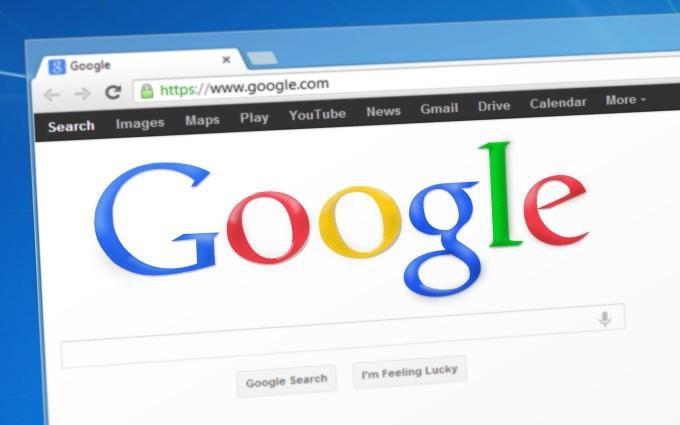
Wyszukaj otwarte karty w Google Chrome
Omnibox w Google Chrome naprawdę zmienił sposób, w jaki myślimy o tradycyjnym pasku adresu. Omnibox pozwala szybko wyszukiwać w wyszukiwarce Google, wykonywać szybkie obliczenia, wyszukiwać w Gmailu i na Dysku Google i wiele więcej.
Jedną z mniej znanych rzeczy, które umożliwia, jest wyszukiwanie i przełączanie otwartych kart.

Pierwszym krokiem tego procesu jest kopiowanie i wklejanie chrome: // flags / # omnibox-tab-switch-sugestiedo skrzynki Omnibox. Naciśnij Enter, a to natychmiast zabierze Cię do podświetlenia opcji Omnibox sugestie zmiany kartyw flagach Chrom.
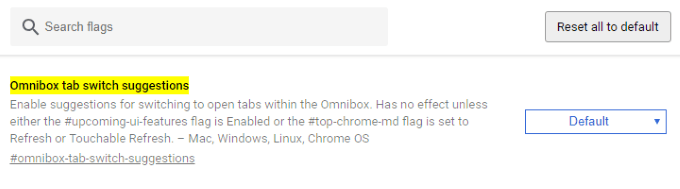
Ponieważ to ustawienie jest domyślnie wyłączone, musisz zmienić je z Domyślne na Włączone, klikając menu rozwijane.
Jak trzeba po zmianie którejkolwiek z flag Chrome, musisz ponownie uruchomić przeglądarkę. Możesz to zrobić z wdziękiem, zachowując otwarte karty, klikając przycisk RELAUNCH NOW, który powinien się pojawić.
W przeciwnym razie załatwienie i otwarcie Chrome załatwi sprawę.

Assoon po ponownym uruchomieniu przeglądarki Google Chrome, możesz zacząć! Aby przeszukać tabulatory i przełączyć testowanie, otwórz nową kartę i wpisz aterm lub wyrażenie znajdujące się na pasku tytułu lub adres URL jednego z twoich opentabów.
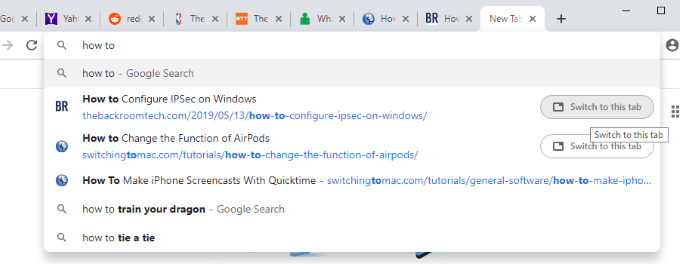
Jeśli wpisujesz poprawnie, powinieneś zobaczyć wyniki zawierające zakładki, które aktualnie masz otwarte. Każdy z tych wyników będzie miał przycisk Przełącz tę kartępo prawej stronie jego tytułu i adresu URL. Kliknięcie tego przycisku spowoduje wykonanie dokładnie tego, co mówi. W powyższym przykładzie możesz zauważyć, że wyrażenie „jak to” zostało wykryte na dwóch otwartych kartach - to przecież nasza specjalność!
Otwarcie nowej karty nie jest wymaganym krokiem tego procesu, więc eliminując ten fakt, naprawdę pozwala to na wydajną i produktywną sztuczkę.Za każdym razem, gdy utkniesz w zakładce, zastanawiając się, gdzie znajduje się następny, którego szukasz, możesz po prostu wyszukać go za pomocą Omniboksa. Przełączanie na niego nie będzie miało żadnego wpływu na aktualnie otwartą kartę.
Jeśli chcesz poznać bardziej interesujące zastosowania omniboksu przeglądarki Google Chrome, zapoznaj się z naszym artykułem na pięć funkcje zasilania dla użytkowników Chrome.